

編集とアフレコが同時にできるソフトが欲しい…
そんなアナタにオススメしたいのが「EaseUS Video Editor」。
録画ソフトに加えて、編集中にアフレコが録音できる機能が付いており、
しかも音声から字幕に変換できる機能付き!
かなりオススメなソフトなので、ぜひご覧ください!
EaseUS Video Editorとは?
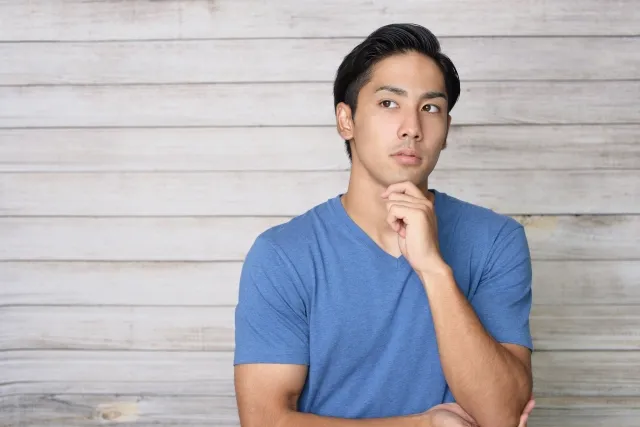
EaseUS Video Editor(イーザスビデオエディター)とは、
中国企業のイーザスソフトウェアが開発した動画編集ソフト。
特徴として、編集しながらアフレコが録音できるソフトが付いていたりと
特に動画投稿者などには痒い所に手が届くソフトになっています。
無料版と有料版があり、機能の違いは以下の通りです。
| 無料版 | 有料版 |
|---|---|
| 動画データの長さ無制限 全機能を利用可能 全ての素材を利用可能 | 動画データの長さ無制限 全機能を利用可能 全ての素材を利用可能 1080p解像度の動画を出力可能 ウォーターマークなし(ロゴなし) |
無料版は編集後の動画にロゴが付いてしまう以外は、
ほぼすべての機能をお試しで使うことが可能になっています。
無料でロゴが付かない動画編集ソフトは👇のボタンがオススメ。
EaseUS Video Editorでできること

ここからは、EaseUS Video Editorでできることを2つ紹介します。
EaseUS Video Editorでできること
動画のアスペクト比を変えたり、クロマキー合成ができる

編集前だけ限定ですが、アスペクト比の変更が出来ます。
なので、わざと4:3にしたり、スマホの縦画面にしたりと色々なことができますよ。
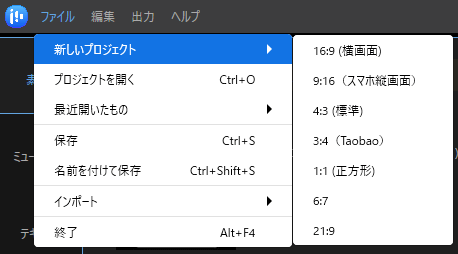
さらに、クロマキー合成などの動画編集者にも嬉しい機能が満載!
無料版でもこれらの機能を使えるので、気になる人はぜひ使ってみて欲しいですね。
動画のアフレコがこのソフト1つでできて、音声→字幕の変換も可能

動画にアフレコを挿入する場合、録音ソフトで録音して
動画に張り付けるという作業が発生しますよね?
このソフトなら、録音ソフトをいちいち起動しなくても
その場でサクッとアフレコが録音できます。
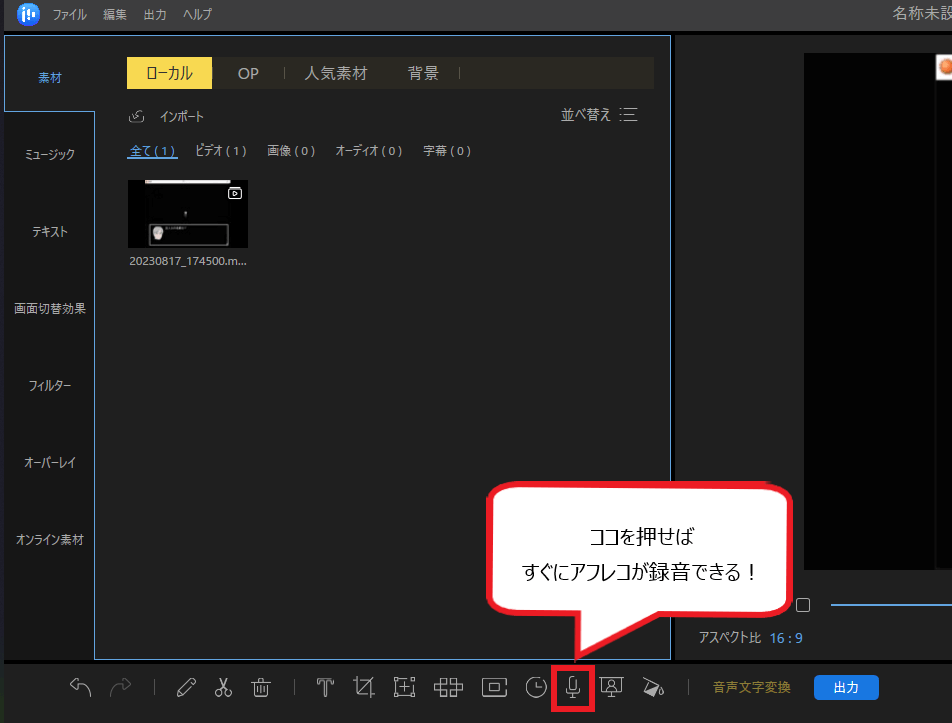
さらに、録音した音声を字幕に変換してくれる機能も!
字幕を作るのって中々大変なので、この機能はありがたいですね。
EaseUS Video Editorの良かった点、イマイチだった点

ここからは「EaseUS Video Editor」を実際に使ってみて感じた
良かった点とイマイチだった点を紹介します。
良かった点:編集する動画を「素材」に格納するので、イチイチ呼び出す手間が省ける

筆者は普段、動画編集ソフトに「AviUti」を使っています。
動画を編集する場所(タイムライン)に載せるのはドラッグ&ドロップで
カンタンでしたが、カット編集をした後もう一度同じ動画を載せるには
イチイチ動画データを探す手間があります。
その点、このEaseUS Video Editorは素材スペースに一度動画データを
置いてしまえば、カット編集をしてもすぐに動画データを持ってこれるのがかなり便利!
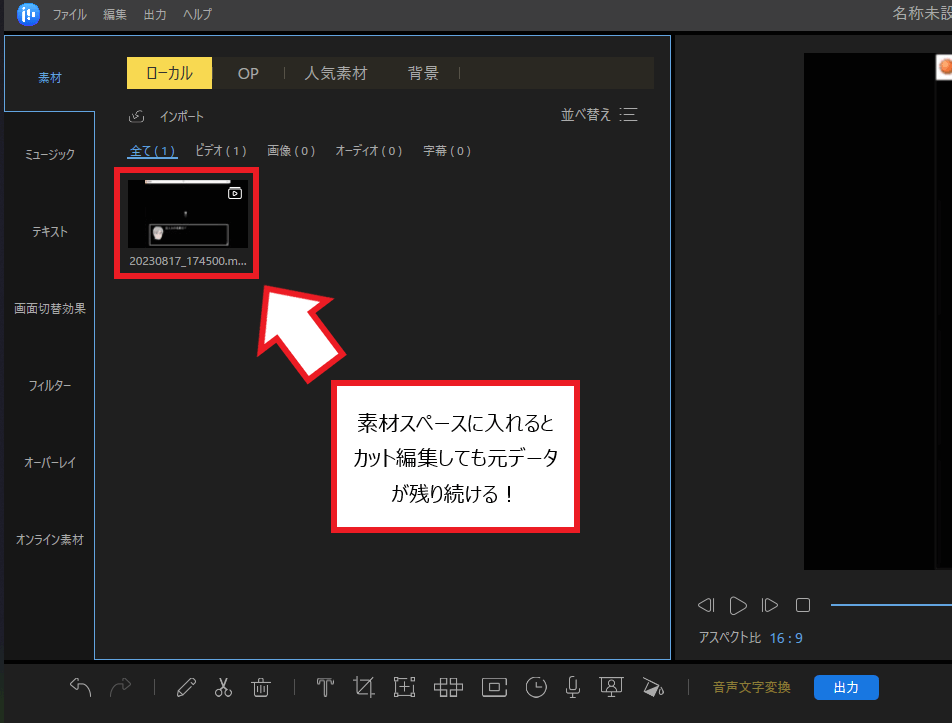
かなり細かい点ではありますが、これがあると編集スピードが
グッと上がるので地味ながら良いと感じたポイントでした。
イマイチだった点:動画の編集バーを移動させると、音が再生される

イマイチだった点もかなり地味ですが、
動画編集バーをいじると音が再生される点です。
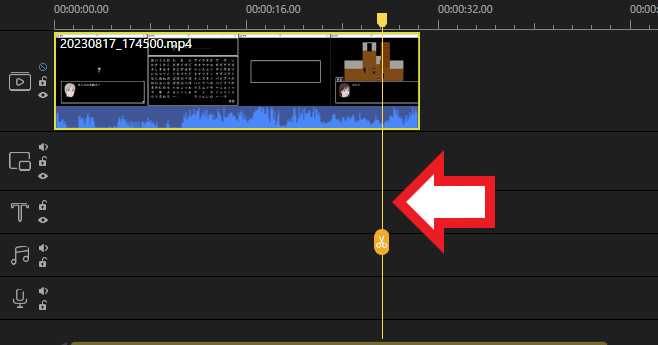
動画編集中はこのバーをよく動かすのでかなり目障り。また動画の音は
編集した動画を再生して確認するので、ここで音が出る必要はあまりないのではと感じました。
対策として編集している動画の音を消すことができますが、そうすると
確認画面でも音が出なくなります。
ここで再度音を出す設定をしないといけないので、個人的にはかなりのストレスポイントでした。
EaseUS Video Editorをオススメできる人

ここからは個人的な意見ではありますが、
EaseUS Video Editorをオススメできる人を紹介します。
オススメできる人
ゲームの実況動画を作成したい人

ゲームの実況動画を作成したい人にはかなりオススメ!
しかも生声編集であれば、アフレコもサクッと録音できるので
かなり編集作業が捗りますよ。
画面切り替え効果やフィルターなどの動画編集に必要な素材も
かなり豊富なので、あとはプレイ動画と音声素材さえあれば
かなり本格的な編集作業が可能です!
授業動画など、解説動画を作りたい人

PCの操作をレクチャーする動画や、授業の動画など
アフレコで解説動画を作りたい人にもかなりオススメ!
PCの操作などを録音するなら、先日紹介した録画ソフトがオススメですよ。
-

PCゲーム画面やYouTubeを録画できるEaseUS RecExpertsを使ってみた!教師やゲーム実況者にオススメ
とお悩みのアナタ。 ピッタリのソフト「RecExperts」を紹介しますよ! PC画面と一緒にウェブカメラの映像も録画してくれたりと高機能! ぜひご覧ください。   ...
続きを見る
EaseUS Video Editorをオススメできない人

ここからは逆に、EaseUS Video Editorをオススメできない人を紹介します。
オススメできない人
カット編集などの、カンタンな編集のみが行いたい人

プレイ動画のモンタージュ作成などの、カンタンなカット編集のみであれば
このソフトは持て余してしまう恐れがあるので、オススメできません。
ロゴがない無料動画編集ソフトを使うか、AviUtiがオススメです。
無料の動画編集ソフトを探している人
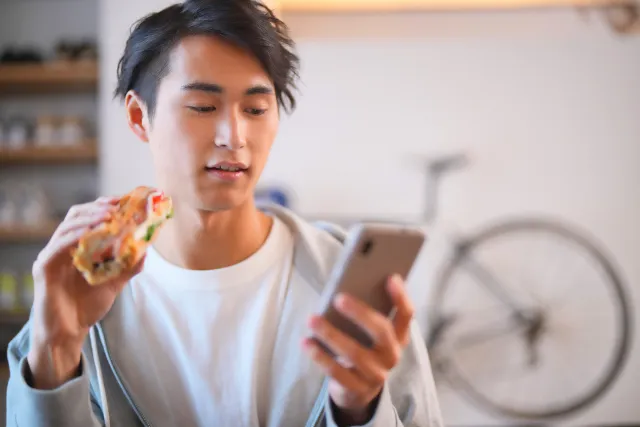
このEaseUS Video Editorは一応無料版もありますが、編集後の動画には
イーザスソフトウェアのロゴが映ってしまいます。
ロゴなしで動画編集できるソフトを探している人にはあまりオススメできません。
まとめ:編集ソフト+録音ソフトを探している人にはピッタリ!

今回はイーザスソフトウェアさんの「EaseUS Video Editor」を紹介&レビューしました。
お値段は5,000円弱とぶっちゃけ高めですが、編集ソフト+録音ソフトも付いていると
考えれば値段相応といった感じ。
気になった方は是非👇のボタンから製品をチェック&無料版も試してみてくださいね。



